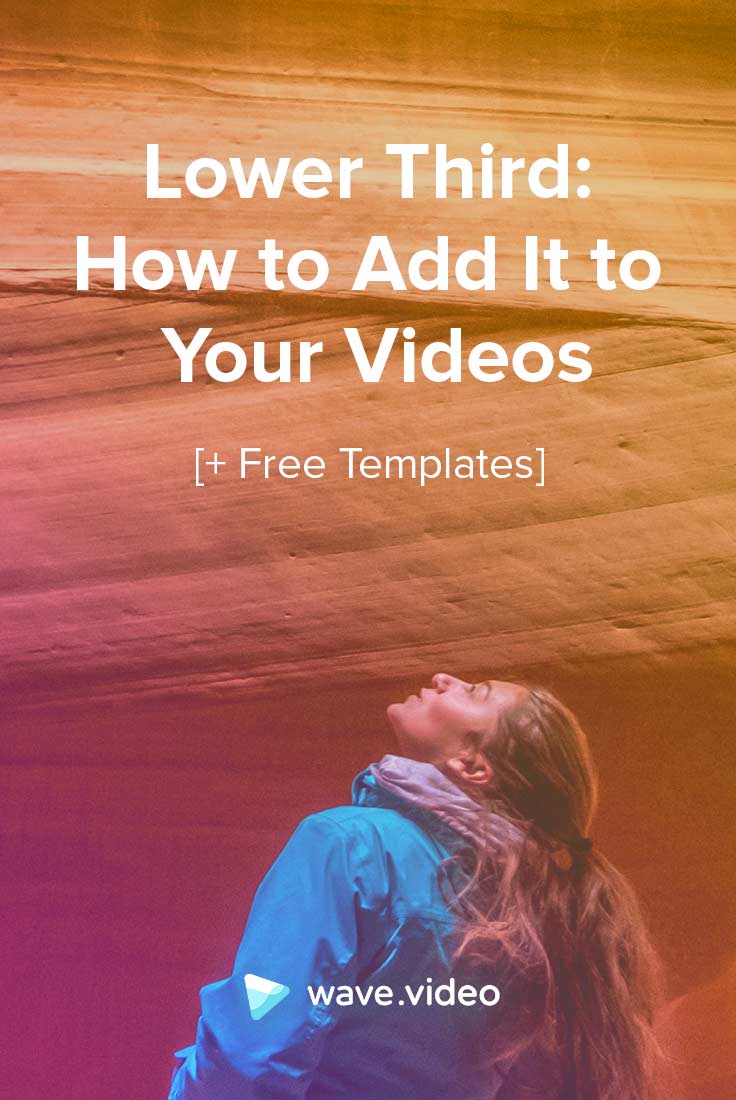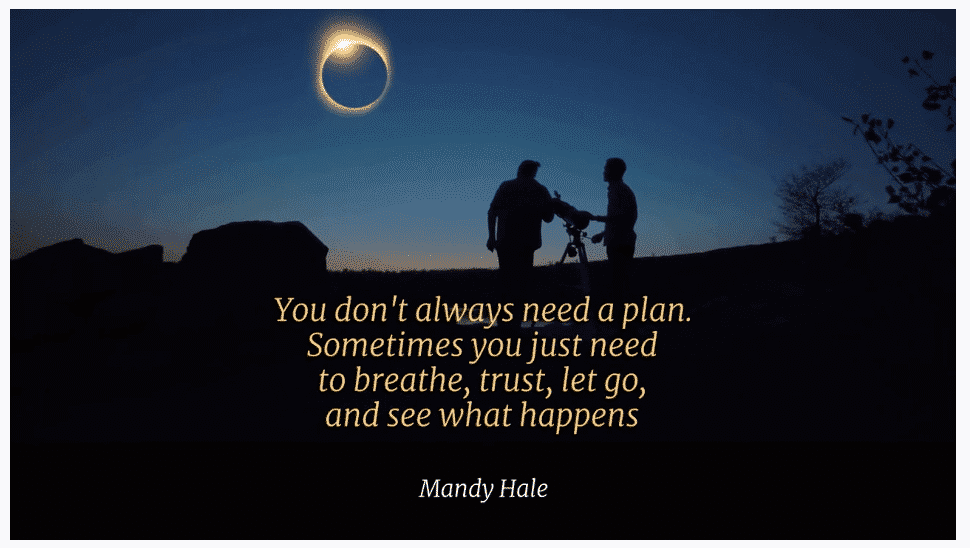Terzo inferiore: come aggiungerlo ai video

Il termine " terzo inferiore " proviene dal mondo della televisione. Nel settore televisivo, indica l'area dello schermo che non contiene titoli. Ciò significa che è possibile aggiungere titoli in quest'area senza che questi vengano ritagliati sullo schermo televisivo.
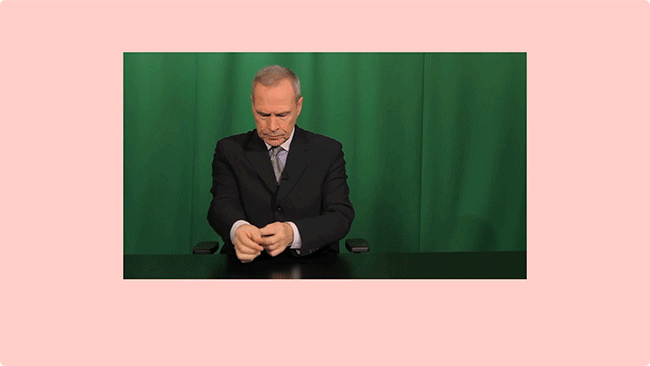
Nella forma più semplice, le terze parti inferiori non sono altro che un testo su una sovrapposizione colorata. Tuttavia, si può essere più creativi di così.
Ad esempio, è possibile aggiungere un effetto animato al testo, combinare diversi colori di sfondo contrastanti o aggiungere il proprio logo. È anche possibile aggiungere delle ombre al testo, per renderlo più visibile sullo sfondo.
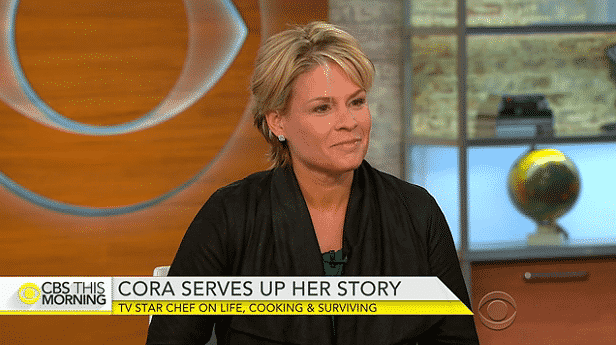
Esempio di terzo inferiore in video. Fonte
In genere, si aggiunge il nome dell'oratore, il suo titolo e l'argomento della conversazione (di cosa parlerà). Queste informazioni aiutano lo spettatore a capire cosa sta succedendo esattamente nel video. È anche un ottimo modo per catturare subito la loro attenzione e renderli interessati a guardare l'intero video.
Come aggiungere un terzo inferiore ai vostri video
Aggiungere un terzoinferiore ai video non è così difficile come si potrebbe pensare. A seconda del vostro livello tecnico e della vostra familiarità con i programmi di editing video, ci sono diversi modi per procedere.
In questo articolo vi spiegherò come aggiungere un terzo inferiore ai vostri video in Wave.video. Potete anche provare a usare Adobe Premiere o programmi gratuiti come iMovie.
Passo 1. Scegliete una foto o un'immagine di sfondo.
Innanzitutto, è necessario partire da un video o da un'immagine a cui si intende aggiungere il terzo inferiore. In fondo, il terzo inferiore è un complemento del video, non un contenuto a sé stante.
In Wave.video, andate al punto "Aggiungi video e foto". Qui è possibile cercare nella libreria di filmati stock integrata o caricare i propri video o immagini.
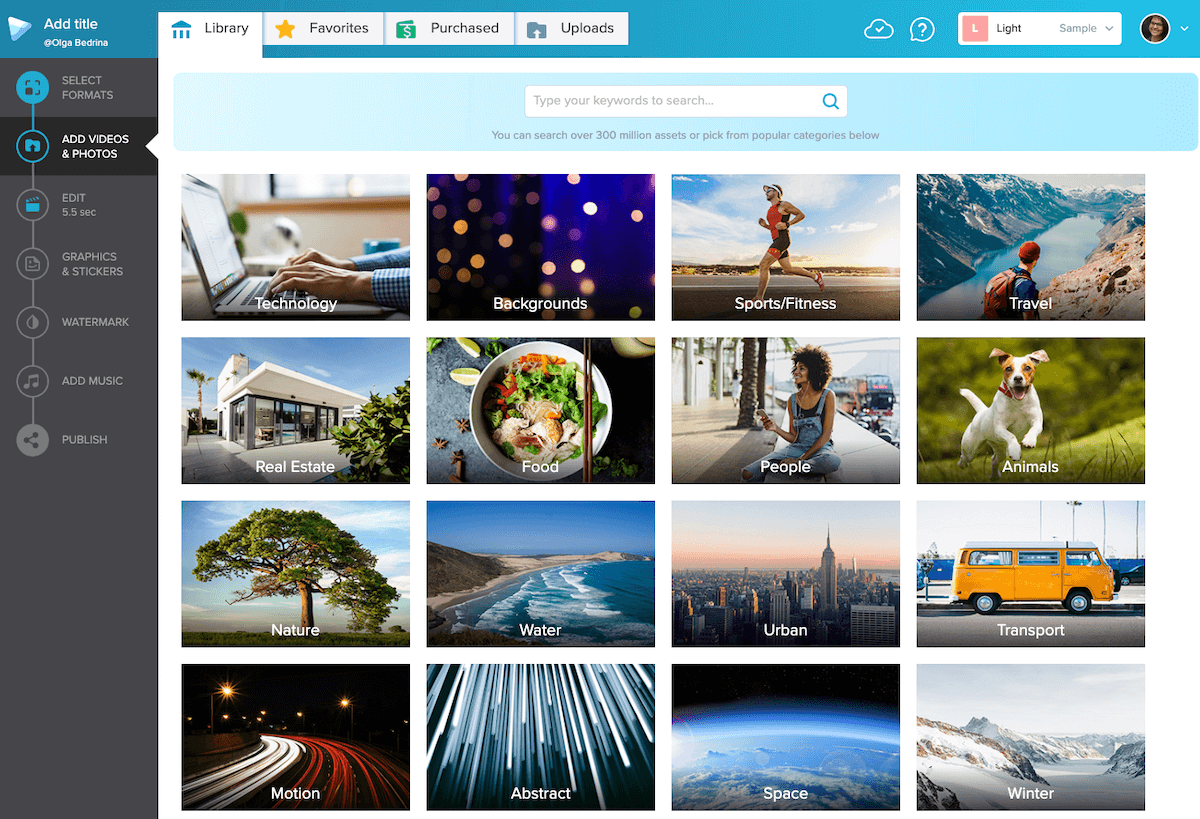
Passo 2. Modifica del video
Una volta aggiunta la parte visiva, passate alla fase "Modifica". Qui è possibile aggiungere del testo al video: il nome e il titolo della persona, il luogo in cui si svolge l'intervista o qualsiasi altra informazione utile.
Passo 3. Spostare il testo nel terzo inferiore
Ora, per rendere il video più simile a una serie TV, spostate il testo nel terzo inferiore dello schermo. È facile farlo in Wave.video: basta trascinare il blocco di testo nella posizione desiderata.
Passo 4. Aggiungere effetti di animazione al testo
Per rendere il blocco di testo più accattivante, aggiungete degli effetti animati. Sperimentate diversi effetti di testo per vedere quali si adattano meglio al vostro stile visivo.
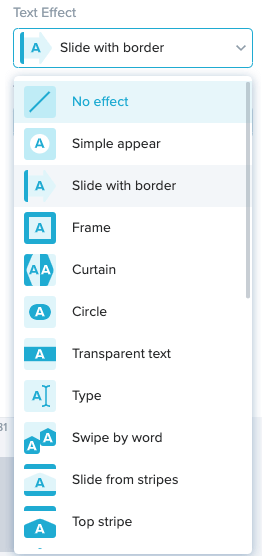
Passo 5. Aggiungere altri video o immagini, se necessario.
Se state realizzando un video più lungo e volete combinare insieme diversi video clip o immagini, ecco come fare in Wave.video. È sufficiente fare clic sul pulsante "Aggiungi clip video o immagine" e ripetere la procedura dal punto 1.

È possibile continuare ad aggiungere i terzi inferiori anche ai nuovi clip. Questo può essere particolarmente utile quando si sta creando una storia e si continuano a raccontare i vari pezzi, uno per uno.
In che modo un terzo inferiore è utile per i marketer digitali?
Vi starete chiedendo: le terze parti inferiori sono una parte indispensabile di qualsiasi programma di notizie. Ma come si applicano esattamente al mondo digitale?
Non pensate alle terze parti inferiori come a una caratteristica solo analogica. Anche i marketer digitali possono trarre vantaggio da questa funzione. Se pubblicate dei video su Internet, ecco alcuni modi per utilizzare i terzi inferiori.
Presentare l'oratore
Se promuovete un webinar con un video (il che ha perfettamente senso, dato che anche i webinar sono una forma di video marketing), potete usare un terzo inferiore per introdurre il relatore.
Chiedete al relatore di inviare la sua introduzione prima del webinar. Nell'introduzione può indicare il tema del webinar, la data di svolgimento e le modalità di registrazione.
Potete quindi condividere questo video introduttivo attraverso i vostri canali sociali e inviarlo via e-mail, per ottenere più adesioni al webinar. Nel terzo inferiore del video, menzionate il nome e il titolo del relatore. Questo incentiverà le persone a iscriversi al webinar, anche se stanno guardando il video con l'audio disattivato.
Condividere le testimonianze dei clienti
Le testimonianze dei clienti sono un ottimo modo per creare fiducia nella vostra comunità. Quando vedono persone reali che parlano con affetto del vostro marchio, saranno più disposti a fare affari con voi.
Non pensate alle testimonianze dei clienti come a qualcosa che potete mettere solo sul vostro sito web. Invece di lasciarle su una pagina dedicata "Testimonianze dei clienti" (che le persone visitano raramente, siamo onesti), perché non condividerle sui vostri canali sociali per farle vedere ai futuri clienti?
Aggiungendo al video un terzo inferiore con il nome della persona, si ottiene un perfetto contenuto middle-of-the-funnel.
Suggerimento: non è necessario che il cliente invii un video completo per poterlo condividere sui social. Piuttosto, chiedete loro di inviare le immagini e un preventivo. Poi combinate le due cose in Wave.video.
Spiegare l'idea alla base del video
Anche se tradizionalmente si usano le terze parti inferiori per introdurre l'oratore, non è l'unico modo in cui si possono usare. Un altro ottimo modo per valorizzare il video è quello di spiegare per iscritto l'idea che ne sta alla base. A questo proposito, i terzi inferiori vengono in aiuto.
Potete anche utilizzare questo spazio nel terzo inferiore dello schermo per inserire domande, hashtag importanti o qualsiasi altra informazione che non volete che i vostri spettatori perdano.
Riutilizzare le interviste
Le interviste sono fantastiche. Non solo vi aiutano a creare connessioni significative con gli esperti del settore, ma vi forniscono anche contenuti interessanti e unici da condividere con il vostro pubblico.
Visualizza questo post su Instagram
Tagliando l'intervista in pezzi più piccoli e aggiungendo un terzo inferiore, è possibile riutilizzarla per qualsiasi canale sociale. I video fino a un minuto funzionano benissimo su Instagram, i frammenti più brevi di 15 secondi sono perfetti per le Storie di Instagram e si può persino inserire un pezzo fino a 2 minuti su Twitter.
Questi sono solo alcuni dei modi in cui potete utilizzare un terzo inferiore per promuovere meglio i vostri video. Con un po' di creatività, potete trasformare qualsiasi video in un capolavoro da premiare.
Suggerimenti per l'aggiunta di un terzo inferiore
Come per altre tecniche di editing video, l'aggiunta dei terzi inferiori ai video implica alcune buone pratiche. Ecco alcuni consigli che vi aiuteranno a riproporre i vostri video con i terzi inferiori come un professionista.
Suggerimento 1. Evitare di coprire parti importanti del video
Per definizione, le terze parti inferiori sono collocate nell'area dello schermo che ostacola di meno. Tuttavia, è bene assicurarsi che il testo non copra parti importanti del video, come il volto dell'oratore.
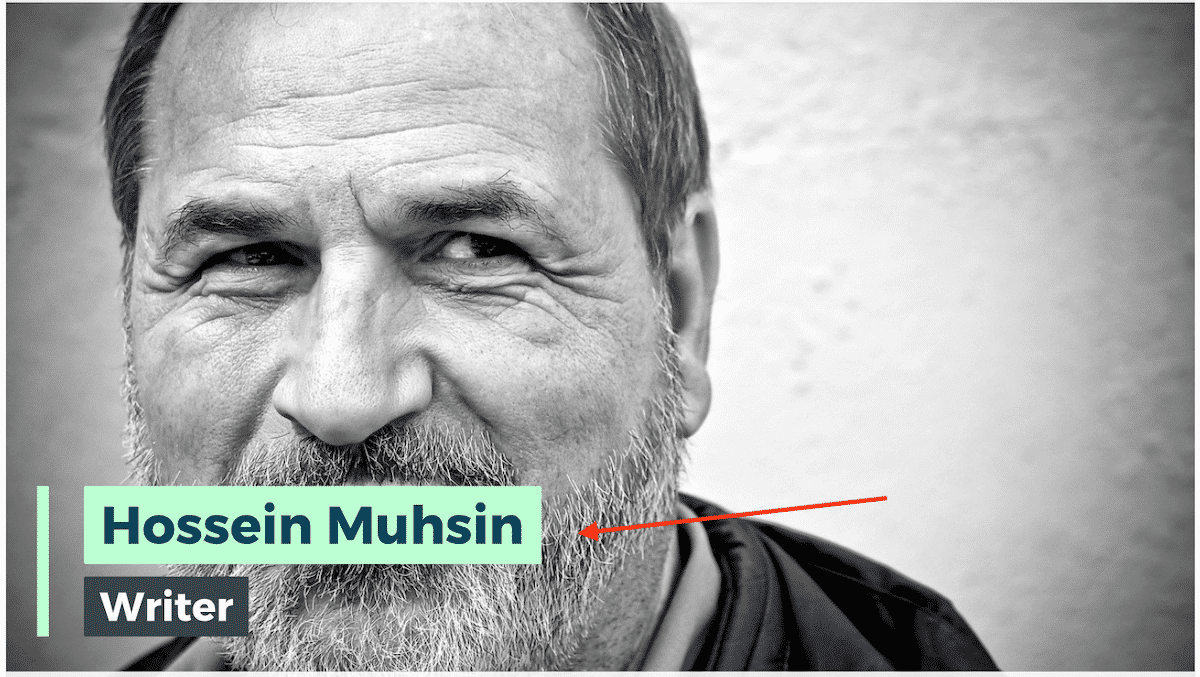
Assicuratevi che il testo non copra il volto della persona.
Suggerimento 2. Scegliere colori contrastanti per il testo
Per far sì che il terzo inferiore risalti nel video, scegliete colori contrastanti per lo sfondo su cui aggiungere il testo. Ad esempio, se l'immagine/video è più scura, scegliere colori più chiari per il testo. Se non è possibile rendere il testo più contrastante, si può pensare di aggiungere uno sfondo.

Fate risaltare il testo aggiungendo uno sfondo contrastante.
Questa regola vale per qualsiasi testo aggiunto ai video, non solo per le terze parti inferiori. Fate in modo che gli spettatori possano leggerlo facilmente e vi ringrazieranno condividendo il vostro video in lungo e in largo.
Suggerimento 3. Non mettete troppo testo in un terzo inferiore
Le terze parti inferiori non sono progettate per condividere molto testo. Un paio di righe di testo, 2-3 parole per riga: questa è la quantità massima di testo consigliata in una terza parte inferiore. È logico: dopo tutto, le terze parti inferiori sono destinate solo a fornire il nome o il titolo dell'oratore.
Se si desidera condividere un messaggio con molto testo, si consiglia di inserirlo su uno sfondo a tinta unita o su un video/immagine astratta. Ad esempio:
Conclusione
Le terze parti inferiori sono un ottimo strumento per far risaltare i vostri video. Aggiungete un tocco televisivo ai vostri video clip inserendo alcune informazioni aggiuntive nei terzi inferiori.